目前校园无线网络已经实现全院覆盖。校园网用户可以使用移动终端通过无线网络上网,我校无线网络标识为YRCTI-WIFI,用户在校内搜索并连接校园无线网,在弹出的认证页面中输入上网账号和密码,即可完成登录,访问互联网资源。(一个账号仅允许一台设备接入校园无线网络)
IPHONE手机和安卓手机连接操作指南
IPHONE手机用户使用无线校园网配置指南
1、 进入菜单“设置”->“无线局域网”,打开无线局域网开关,确保可以搜索到校园无线网对应的标示符YRCTI-WIFI
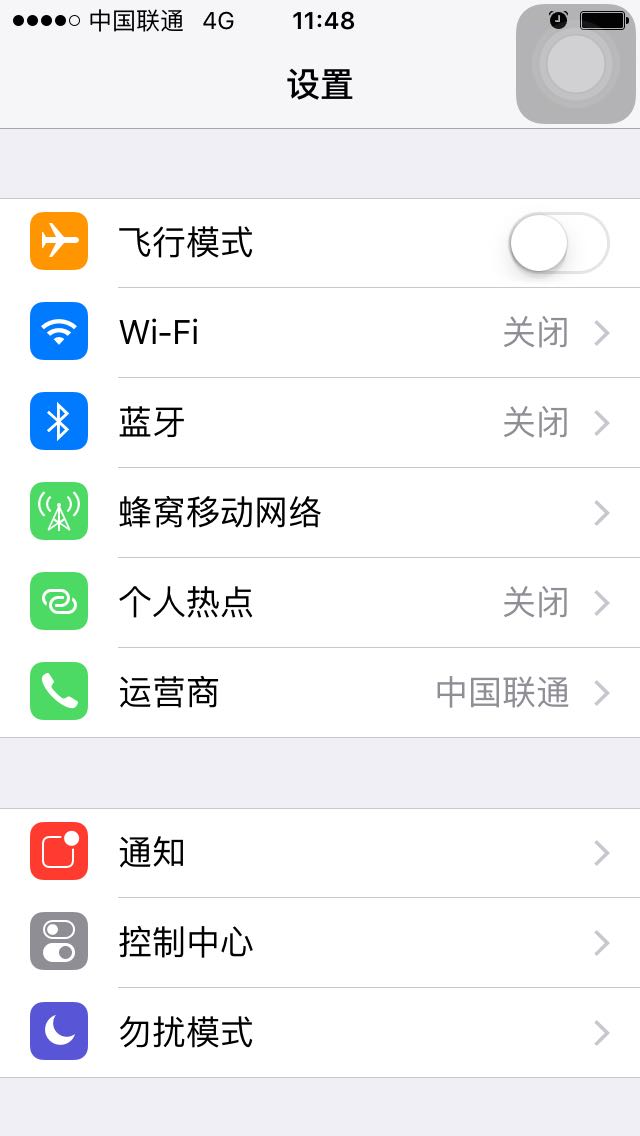
2、 点击YRCTI-WIFI标示符,等待手机与YRCTI-WIFI链接成功,YRCTI-WIFI前会出现一个对勾。
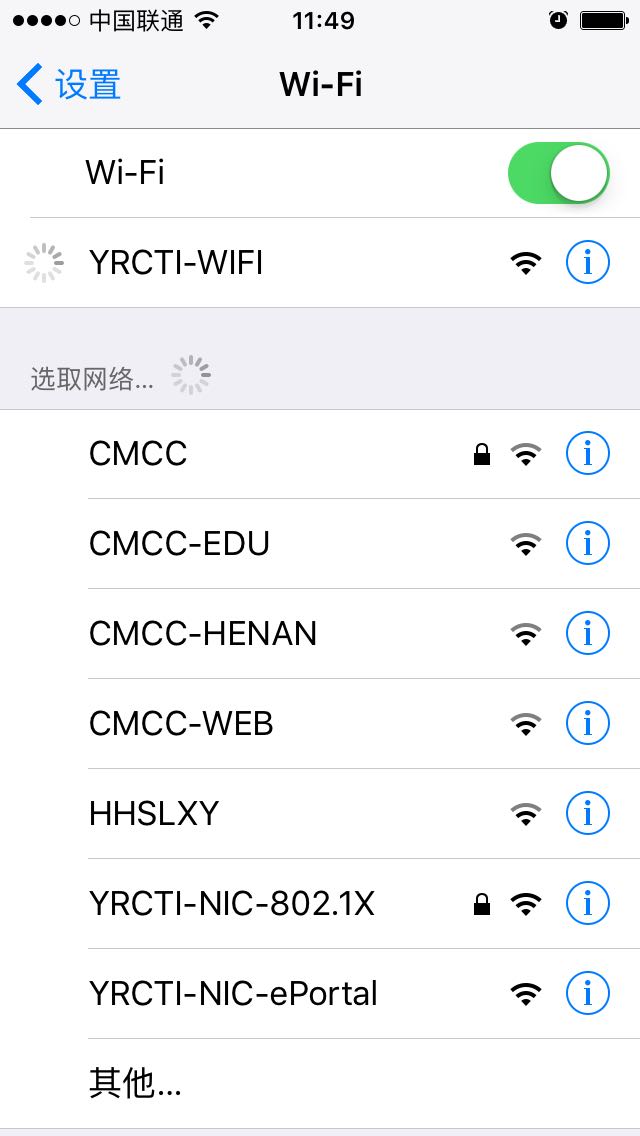
3、 稍等片刻,手机会自动打开认证页面,输入校园网用户名和密码,根据需要可以选择是否要自动登录(点击“自动登录”右方箭头,在新页面中选中“ON”),点击登录完成认证过程,显示成功页面。
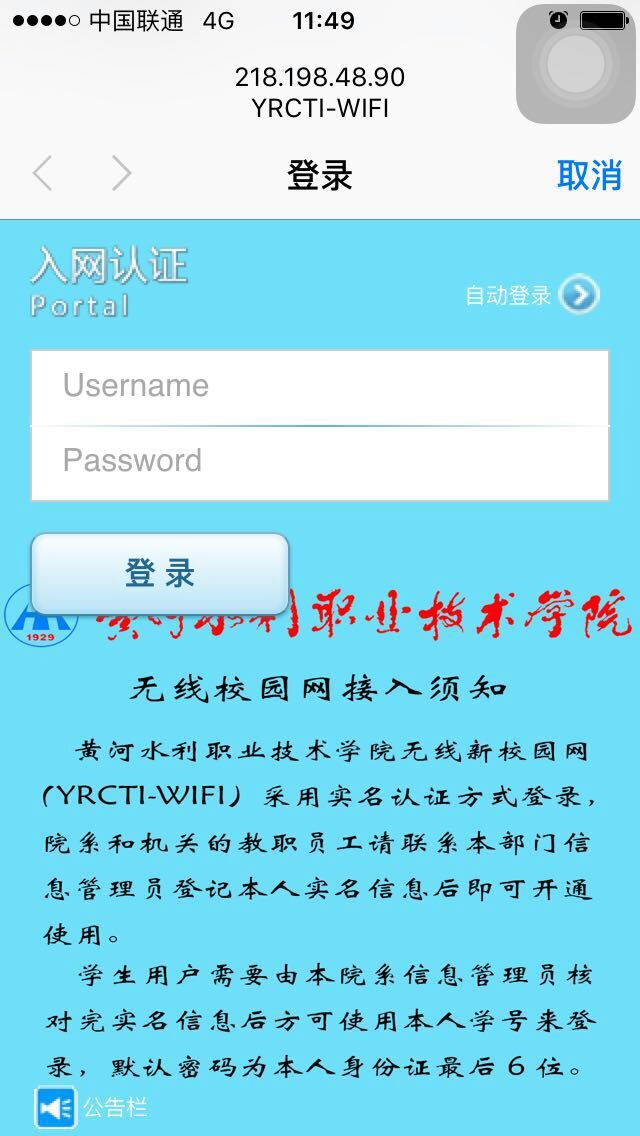
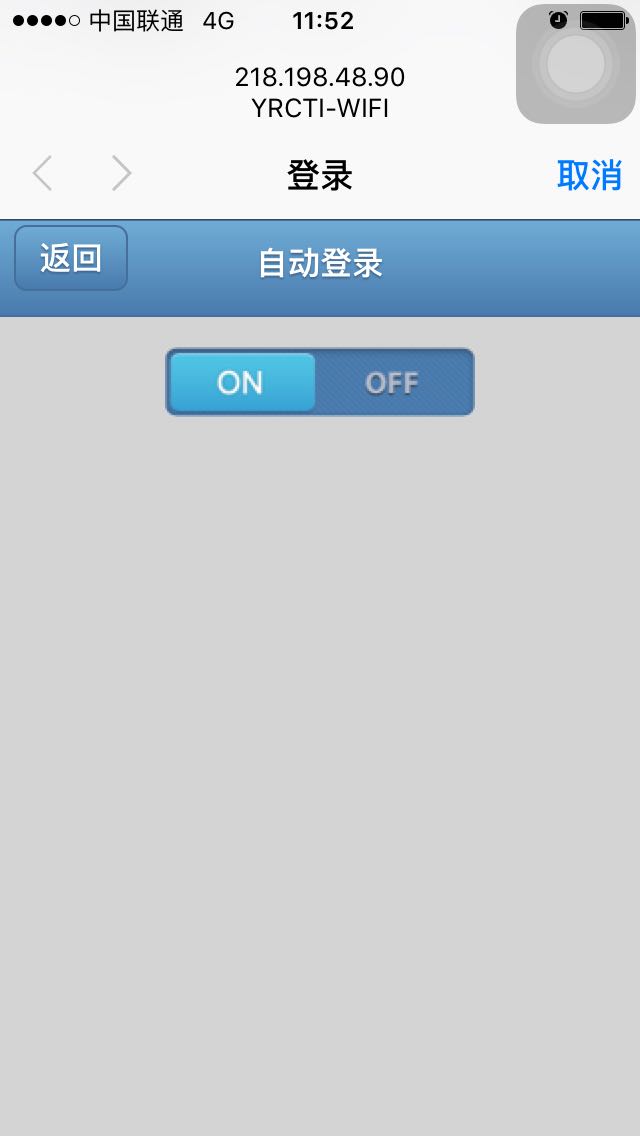
4、 在认证成功页面,点击“下线”按钮,则完成离线操作,此后,手机将断开与无线网连接,如需上网,需重复认证过程。
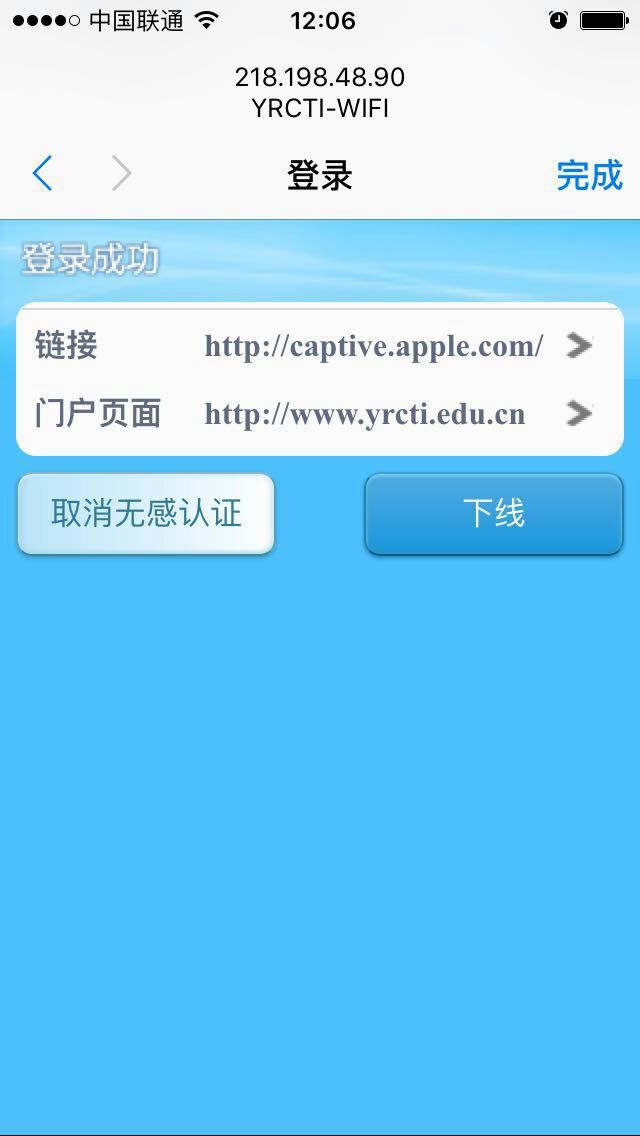
安卓手机用户使用校园无线网配置指南
1、 进入菜单“设置”->“WLAN”,打开WLAN开关,稍等片刻,可以搜索到名为YRCTI-WIFI的校园无线网标识符.
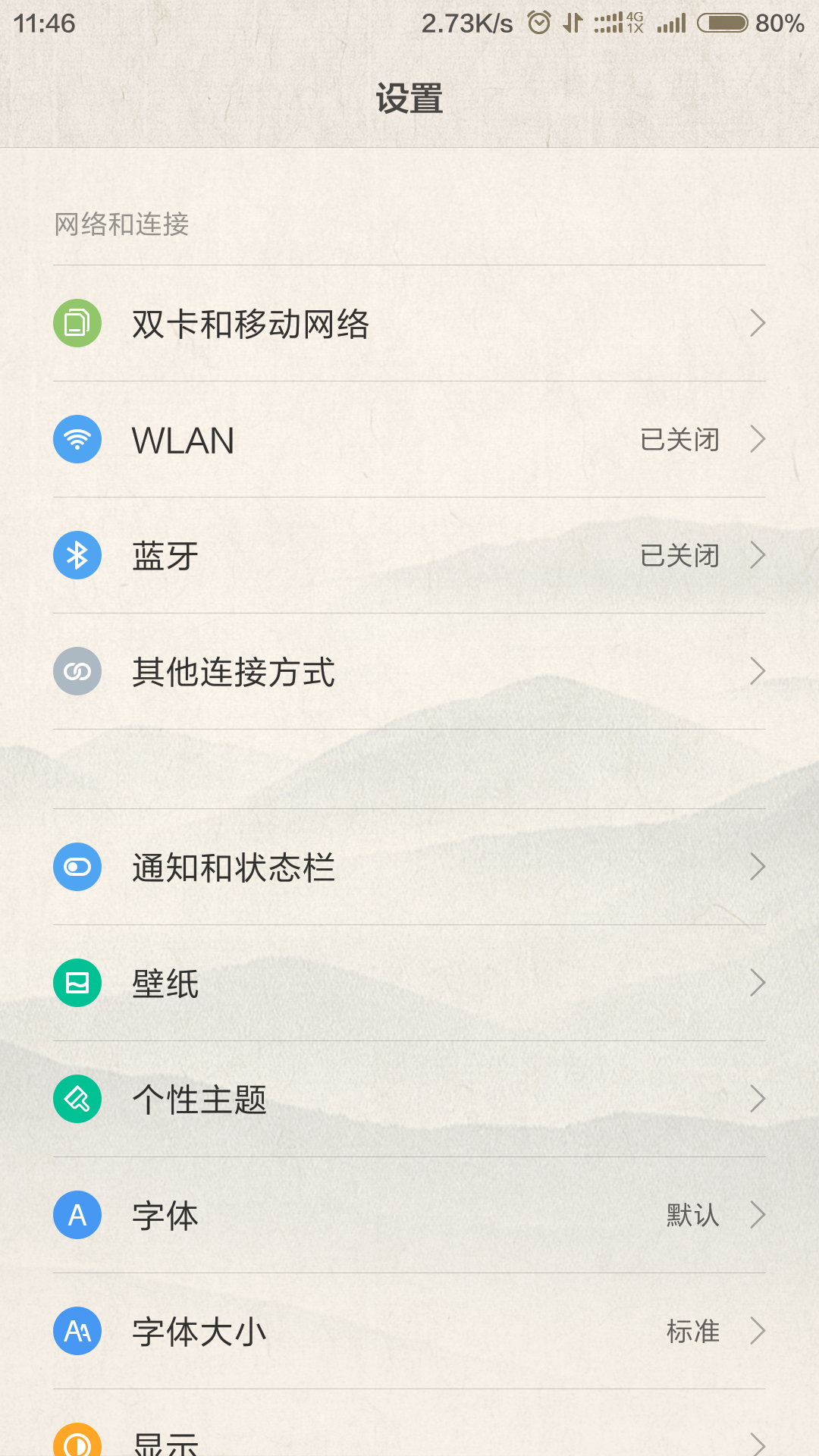
2、 点击YRCTI-WIFI标示符,等待手机与YRCTI-WIFI链接成功(YRCTI-WIFI下显示“已连接”)。
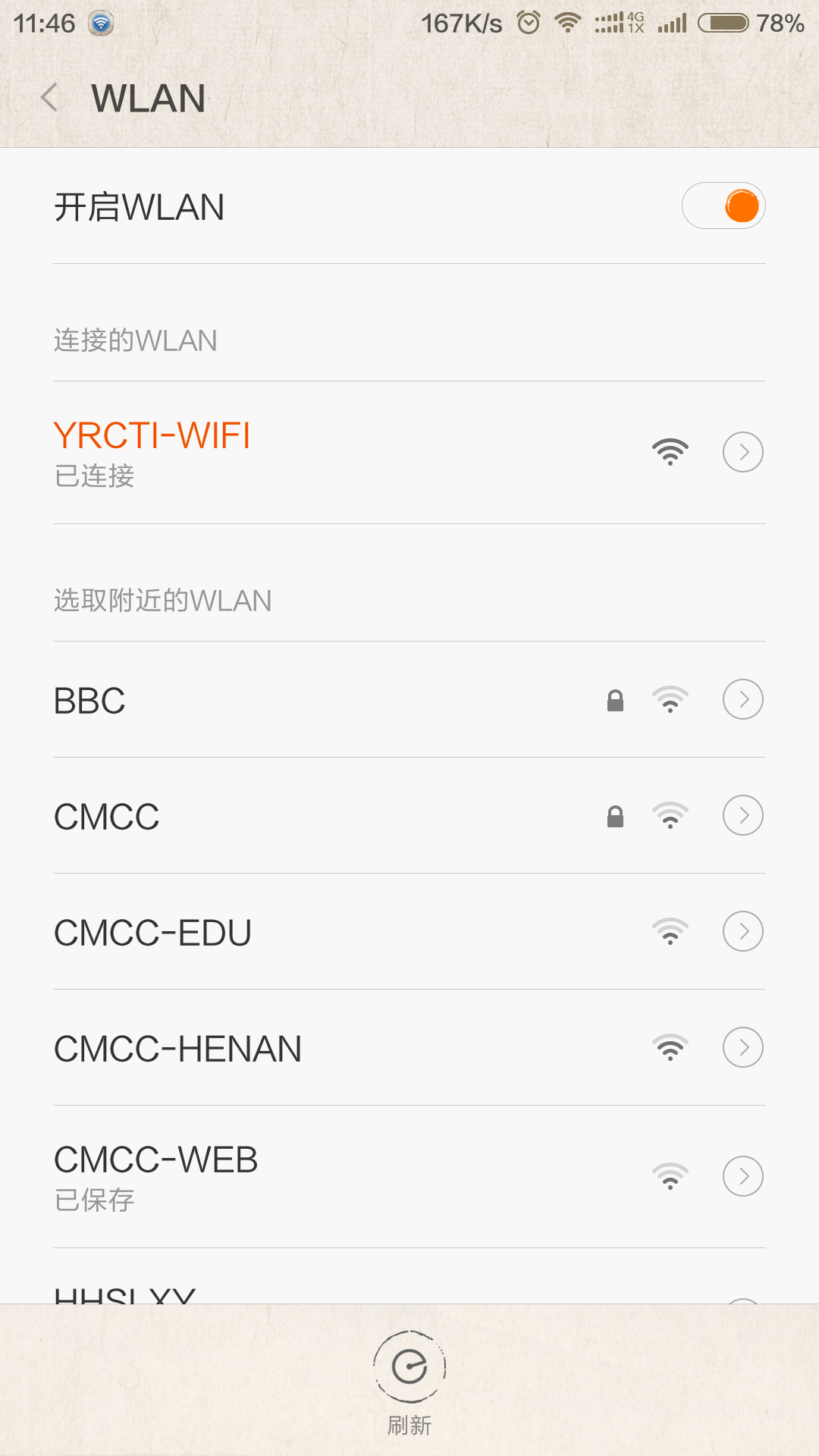
3、 稍等片刻,手机会自动打开认证页面,输入校园网用户名和密码,根据需要可以选择是否要自动登录(点击“自动登录”右方箭头,在新页面中选中“ON”),点击登录完成认证过程,显示成功页面。
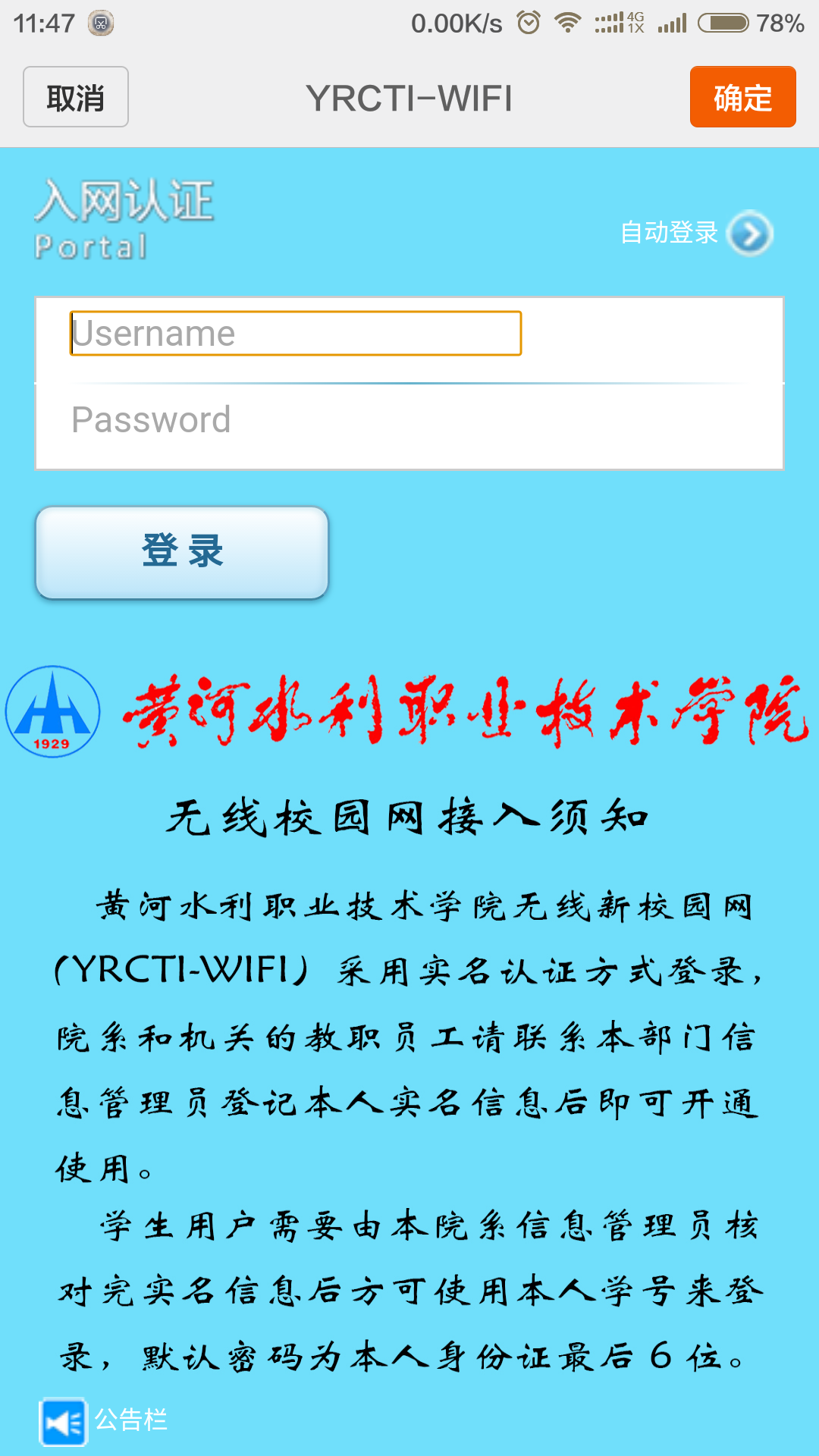
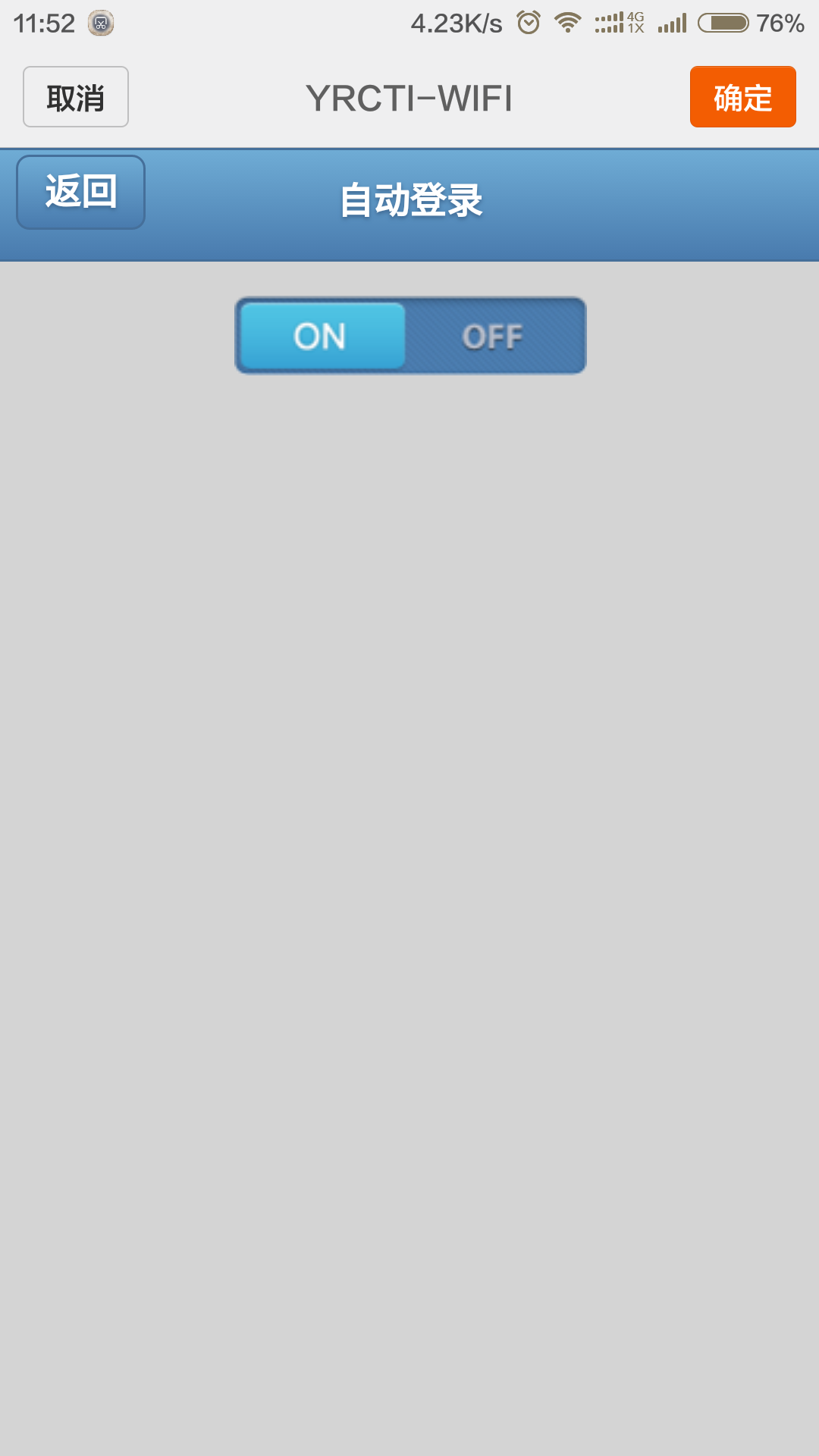
4、 在认证成功页面,点击“下线”按钮,则完成离线操作,此后,手机将断开与无线网连接,如需上网,需重复认证过程。
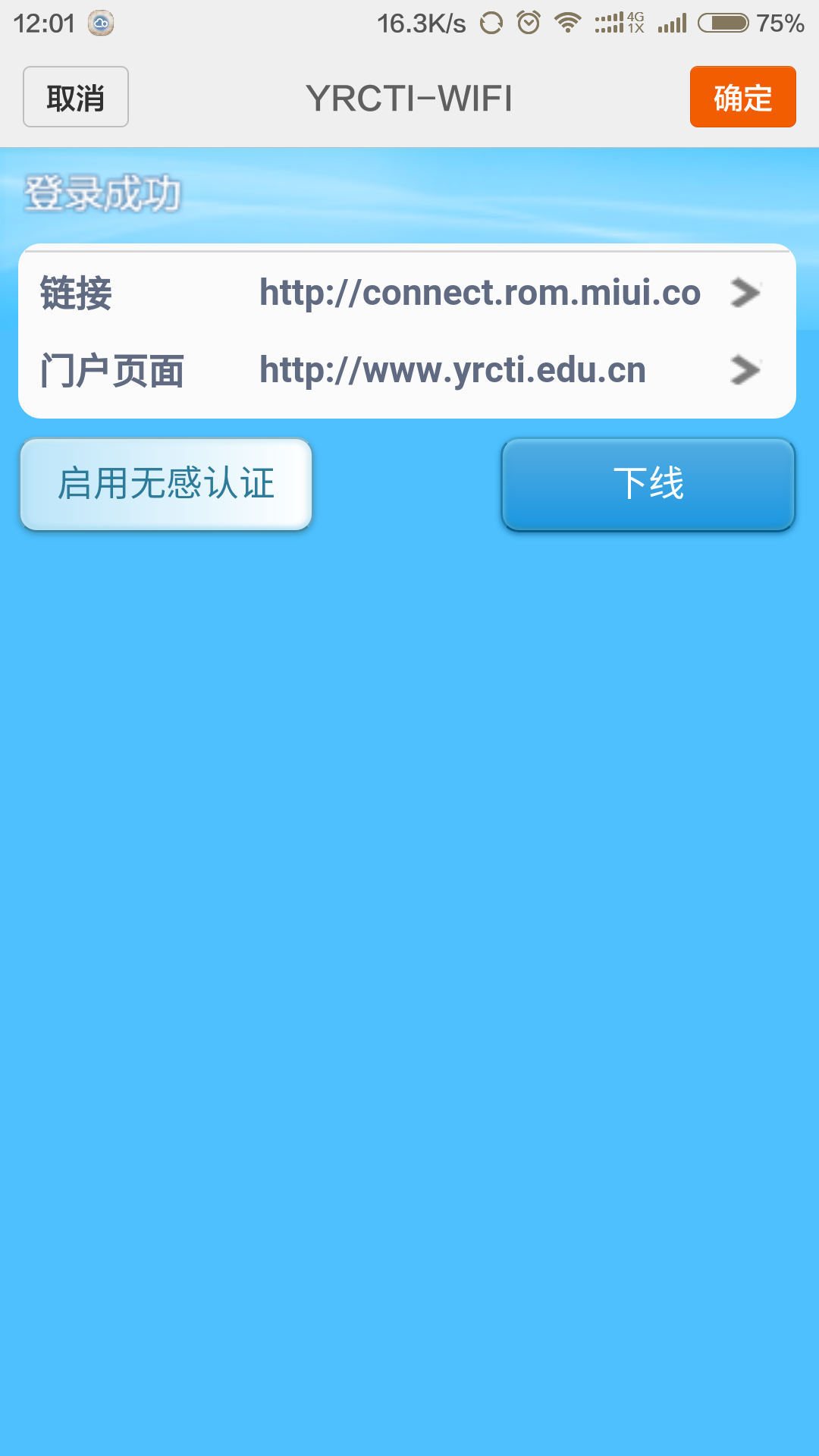
注:
1、如果连接无线网后,如不能自动弹出认证页面,请打开浏览器,访问任意页面,则可弹出认证框。
2、由于安卓系统种类众多,不同安卓系统操作界面可能有所不同,本指南仅供参考。